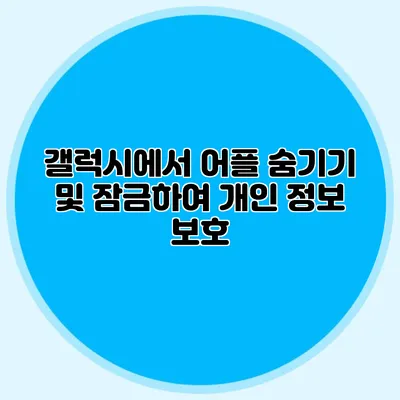갤럭시 스마트폰을 사용하면서 개인 정보 보호가 점점 더 중요해지고 있어요. 특히 많은 어플에서 개인적인 정보가 저장되기 때문에, 어플을 숨기고 잠금 설정을 하는 방법이 필요합니다. 이 포스트에서는 갤럭시에서 어플을 숨기고 안전하게 잠글 수 있는 방법을 자세히 알아볼게요.
✅ 개인 정보를 안전하게 보호하는 방법을 알아보세요.
어플 숨기기란 무엇인가요?
어플 숨기기는 사용자가 원하는 어플을 홈 화면이나 앱 서랍에서 보이지 않도록 설정하는 기능이에요. 일상적인 사용에서 남들에게 보이지 않도록 하고 싶은 어플들이 있을 수 있는데, 이럴 때 유용합니다.
왜 어플을 숨겨야 할까요?
- 개인 정보 보호: 중요한 정보가 담긴 어플은 남들에게 노출되지 않는 것이 좋겠죠?
- 정돈된 화면: 어플을 숨김으로써 홈 화면을 깨끗하게 유지할 수 있어요.
- 어플 사용 제한: 어린 자녀가 있는 경우 사용하고 싶지 않은 어플을 숨겨놓음으로써 실수로 사용하는 것을 방지할 수 있습니다.
✅ 아이폰 비밀번호를 안전하게 변경하는 팁을 알아보세요.
어플 숨기기 방법
갤럭시에서 어플을 숨기는 방법은 다음과 같아요.
1. 갤럭시 설정 접근
- 앱 서랍을 열고 오른쪽 상단의 더보기 아이콘(점 세 개)을 탭하세요.
- ‘설정’을 선택합니다.
2. 어플 숨기기 설정
- ‘홈 화면 설정’ 메뉴를 찾아 들어가세요.
- ‘숨김 앱 선택’ 또는 ‘어플 숨기기’ 메뉴를 선택합니다.
- 숨기고 싶은 어플을 체크한 후 ‘완료’를 선택하세요.
3. 확인
숨긴 어플이 홈 화면과 앱 서랍에서 사라졌는지 확인해보세요.
✅ 개인 정보를 안전하게 보호하는 비법을 알아보세요.
어플 잠금하기
어플을 숨기는 것 만으로는 부족할 수 있어요. 특히 중요한 금융 어플이나 개인 정보가 담긴 어플은 추가적인 보호가 필요하죠. 어플 잠금을 설정하는 방법을 살펴볼게요.
어플 잠금 기능 활성화하기
갤럭시에서는 기본적으로 제공하는 잠금 기능을 활용할 수 있어요.
1. 설정에 들어가기
- 설정으로 이동한 후 ‘생체 인식 및 보안’ 메뉴로 가세요.
2. ‘화면 잠금’ 선택
- ‘화면 잠금’에서 원하는 잠금 유형(패턴, PIN, 비밀번호 등)을 설정하세요.
3. 어플 잠금 기능 활성화
- ‘어플 잠금’ 또는 ‘앱 잠금’ 기능을 찾아 들어가세요.
- 잠금할 어플을 선택한 후, 잠금 방식을 설정합니다.
✅ 닛산 GTR의 숨겨진 튜닝 비법을 지금 바로 알아보세요!
사용 환경에 맞춘 추가 설정
어플 숨기기와 잠금을 추가로 설정하는 방법은 다양해요. 예를 들어, ‘안전 폴더’ 기능을 사용하는 방법도 고려해볼 수 있죠.
안전 폴더 활용하기
안전 폴더는 중요한 정보를 보호하기 위해 만들어진 공간이에요. 이곳에는 비밀번호, PIN, 생체 인식을 통해 접근할 수 있습니다.
안전 폴더 설정 방법
- 설정으로 들어가서 ‘생체 인식 및 보안’을 선택합니다.
- ‘안전 폴더’ 옵션을 선택하고 지침에 따라 설정해보세요.
✅ 화학물질 관리의 필수 전략을 알아보세요.
중요한 팁 및 주의사항
- 항상 최신 버전으로 시스템을 업데이트하여 보안을 강화하세요.
- 어플을 숨기고 잠금하지만 여전히 중요한 정보는 관리해야 합니다.
- 주기적인 백업을 통해 데이터 유실을 방지하세요.
정리 테이블
| 기능 | 방법 | 효과 |
|---|---|---|
| 어플 숨기기 | 설정 > 홈 화면 설정 > 숨김 앱 선택 | 개인 정보 보호, 화면 정돈 |
| 어플 잠금 | 설정 > 생체 인식 및 보안 > 어플 잠금 | 중요 어플 보호 |
| 안전 폴더 | 설정 > 생체 인식 및 보안 > 안전 폴더 | 고급 보안 |
결론
갤럭시에서 어플을 숨기고 잠금 설정을 하는 것은 개인 정보를 보호하는 매우 효과적인 방법이에요. 특히 중요한 금융 관련 어플은 반드시 보호해야 합니다. 그러므로 이 글에서 소개한 방법들을 참고하여 자신의 스마트폰을 더욱 안전하게 활용해보세요. 사용 방법이 어렵지 않으니, 지금 바로 설정해보는 건 어떨까요?
개인 정보 보호는 더 이상 선택이 아닌 필수입니다. 오늘부터 바로 실천하세요!
자주 묻는 질문 Q&A
Q1: 어플 숨기기는 무엇인가요?
A1: 어플 숨기기는 사용자가 원하는 어플을 홈 화면이나 앱 서랍에서 보이지 않도록 설정하는 기능입니다.
Q2: 어플 잠금을 설정하는 방법은 무엇인가요?
A2: 설정 > 생체 인식 및 보안 > 어플 잠금 기능을 통해 잠금을 설정할 수 있습니다.
Q3: 안전 폴더는 어떻게 설정하나요?
A3: 설정에서 ‘생체 인식 및 보안’을 선택한 후 ‘안전 폴더’ 옵션을 따라 설정하면 됩니다.